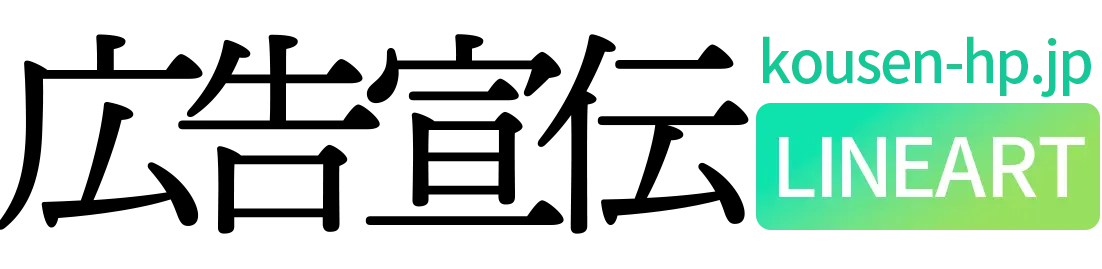【仕事環境と能率アップに】デスク周りにあるものまとめ
 仕事環境は仕事の能率に大きく影響しますよね。他の人のデスク周りにあるものってなかなか見る機会がないと思い、パソコンデスク周辺にあるものをまとめました。
仕事環境は仕事の能率に大きく影響しますよね。他の人のデスク周りにあるものってなかなか見る機会がないと思い、パソコンデスク周辺にあるものをまとめました。
今のデスク周りに不便を感じていたり、引越しなどで作業環境を一新したいときにぜひ参考にしてください。
[st-kaiwa1]仕事環境は作業能率にとても影響するよね![/st-kaiwa1]
LP分析に最適な縦置きディスプレイ
 仕事柄、単純な制作だけではなく、縦に長いランディングページの分析をします。そのため縦置きモニターディスプレイがとっても嬉しいんです。
仕事柄、単純な制作だけではなく、縦に長いランディングページの分析をします。そのため縦置きモニターディスプレイがとっても嬉しいんです。
メイン(画像左←)で使っているのはアイ・オー・データモニター「LCD-MF272EDB-F」で、サブディスプレイ(画像右→)が「DELL 1704FPVt」です。
よくみてもらうとわかりますが両方縦置きなんですよね。
縦置きモニターをPCに認識させるにはむりやり縦に配置してディスプレイ設定で回転させてもいいんですが、このふたつのように最初から回転軸(PIVOT機能)がついているものを選ぶのが手っ取り早いです。
モニターのスペックはこちら。
| 製品名 | 解像度/インチ | 入力端子 |
|---|---|---|
| I-O DATA LCD-MF272EDB-F | 1920×1080/27 | D-Sub15ピン/DVI ※HDCP対応DVI-D/HDMI |
| DELL ディスプレイ 1704FPVt | 1280x1024/17 | D-Sub 15ピン、DVI-D |
ご覧の通りサイズが揃っていないので、PC設定のディスプレイのカスタマイズを開くと、こんなかんじにガタガタではありますね。

最近は長いLPやウェブのレイアウトの分析をして訴求を考える、ということも多いので、メインのモニターは縦長に置けるものにしています。たまたまタイミングよくモニターがこわれたので、ちょうどよかったですね。
アイ・オー・データのディスプレイを横置きにするとこんなかんじになります。

詳しくはまた別記事で解説します。
[st-kaiwa1]ちなみにAmazonだと分割で購入ができないため、ヨドバシカメラのネットショップで、分割購入しました。[/st-kaiwa1]
USB&電源付きモニタースタンド
ちなみにデスクにモニターをベタ置きしたことありますか?
大きくて素敵なモニターも、実はデスクにベタ置きだとちょっと見づらいんですよね。目線が下になりすぎてしまって、データがみづらくなります。
そのため購入したのがモニタースタンド。モニターの位置を高めることで、画面を自然な位置でみることができます。(←台なし/台あり→)

正直そんな変わらない気もしますが、以前のモニターをつかっていたときは別冊月刊マガジンを重ねて台にしていて安っぽかったんですよね。そのためモニター(I/Oデータのやつ)を購入した時に合わせて購入しました。
最近のモニタースタンドってUSBハブと電源確保できるようになっているんですね。ちょっとナメてました。(←コンセント×2/USB×3→)

[st-kaiwa1]モニターとデスクが濃い色なので黒にしました。[/st-kaiwa1]
メッシュ椅子とニトリデスク
そうそう、次に仕事中ずっと身体を預けている椅子とデスクについて。
椅子は「SEED 低反発オフィスチェア メッシュ ハイバック ブルー 65090046 BL」で、Amazon購入です。デスクはニトリ店頭で購入しました(型番不明)。

デスクに関しては型番がわからず調べられませんでしたがシンプルな木目の物を選びました。
椅子は高ければ高いほどいいと言いますが、安価で安定しているので、こちらでも文句なく腰に負担かからないです。
[st-kaiwa1]腰の負担といえば、姿勢が気になるよね・・・?[/st-kaiwa1]
仕事中の姿勢矯正にバックジョイ
 腰まわりの負担や姿勢矯正に効くのが「バックジョイ」。こちらは実際に座り感を試してから購入したかったのでロフトで買いました。
腰まわりの負担や姿勢矯正に効くのが「バックジョイ」。こちらは実際に座り感を試してから購入したかったのでロフトで買いました。
腰痛持ちにもイイらしいです!
商品名は「バックジョイプラス ポスチャークッション シーブルー」。触ると柔らかいポスチャークッションでできているものと、グリップ力のあるものの2種が主になっていて、公式ではお試しレンタルで使うこともできます。
あまり健康系グッズは買わないのですが、365日デスクワークなのでさすがに配慮してあげないと腰が壊れてしまいそう。
[st_af id="258"]
[st-kaiwa1]自分の腰は自分で守ろうゼ[/st-kaiwa1]
デスク足元マット
 パソコン椅子を購入したのと同時に、賃貸なので床を保護しないと退去時お金かかりそうだなぁと思い、購入したのが「サンコー ズレないチェアマット おくだけ吸着 デスク足元マット」です。
パソコン椅子を購入したのと同時に、賃貸なので床を保護しないと退去時お金かかりそうだなぁと思い、購入したのが「サンコー ズレないチェアマット おくだけ吸着 デスク足元マット」です。
120×90cm(厚み4mm)の大きさで、裏地は滑り止めになっています。
あるていど静かになる静音キーボード
 次はキーボードです。仕事柄深夜に作業することも多く、寝室が隣ということもあり、キーボードの音がうるさくて子供を起こしてしまうことが多くありました。
次はキーボードです。仕事柄深夜に作業することも多く、寝室が隣ということもあり、キーボードの音がうるさくて子供を起こしてしまうことが多くありました。
そのため、導入したのが静音キーボードです。
ヨドバシ店頭でいろいろカチャカチャ試して「エレコム TK-FCP080BK」を買いました。「エレコム TK-FCP080BK」のレビュー記事がありますのでぜひご覧ください。
[st-kaiwa1]これで子供を起こさなくて済むようになったよ[/st-kaiwa1]
複数ボタンカスタマイズ自由なロジクールマウス

パソコンマウスは無線の「Logicool ロジクール ワイヤレスマラソンマウス M705t」を使用しています。
いっそのことゲーミングマウスみたいにロボットみたいなものにすることも検討したのですが、他にハードディスクが逝ったタイミングでもあり、安価なものにしました。
ボタン各種カスタマイズができるのと、スクローリングが個人的にちょうどいい動きをします。
[st-card id=200]
[st_af id="259"]
実機確認用のiPhone7とアンドロイドNexus5
 ウェブデザインの仕事をしていると、ことあるごとに表示確認が発生します。それもPCの各種ブラウザだけではなく、スマホの実機確認が必要な時代になってしまいました。
ウェブデザインの仕事をしていると、ことあるごとに表示確認が発生します。それもPCの各種ブラウザだけではなく、スマホの実機確認が必要な時代になってしまいました。
Android端末とiOS端末が両方ともあると便利なんですよね。
昔と違って実機が白ロムで使える時代ですもんね。
他社より少し相場が抑えられるので、札幌に実店舗もある楽天ショップ「モバイルステーション」さんで購入させていただきました。
通話の時に子機になる神端末「ソキウス」

仕事環境にどうしても欠かせないのが、こちら。旧ウィルコム端末の「SOCIUS(ソキウス) WX01S」です。
とはいえ、すでにウィルコム時代の契約は解約済みで、ソキウス端末自体はSIMがありません。どうして神端末なんて呼ぶんだというと、iPhoneやAndroidスマートフォンで電話がかかってきたときに、子機として使えるんですよね。
タッチパネル式のスマホって、正直、電話しづらくないですか?
スマホの電話って、かかってきても気づきにくくないですか?
ただでさえガラケーの着信や音質、話しやすさに慣れている世代なので、こういうのを探していたんですよね。
接続はBluetoothでワンタッチです。LINEやスカイプの通話もちゃんと受信できますし、ヘッドセットのマイク代わりにもなるので、音声入力機器としても重宝します。
[st-kaiwa1]ガラケー最高。[/st-kaiwa1]
暖気を運ぶ「ストーブダクト」
実は仕事している部屋には暖房がありません。北国に住んでいるため、光熱費のかかる冬期間の暖房費は絶対に経費にしたい額になります。

図解をするとなんとこんな暖房の配置。
寒いんですよ!!
寒いと作業効率も上がりません。
ひざ掛けなんかで保温もしていましたが角部屋で暖房なしだとだいぶ冷えます。
しかも暖房は暖房でそのまま炊いていると、効率悪くて仕方ありませんよね。
部屋にオイルヒータを導入することも考えたのですが、計算すると電気代がバカ高くなるのでやめました。その代わりに導入したのがこちら。

「省エネ温風パイプ足元ぽかぽか だんらん」です。耐熱性の素材でできているダクトですね。
自立するスタンドもちゃんとついています。
このダクトの入り口をヒーターなどの温風吹き出し口に充てると、ダクトの反対側から温風がでてきて保温されるという物理的に解決するすぐれもの。
購入したダクトは最長3.2メートルまで伸ばせますが、他のサイズもあるようですね。

こんな風に使用します。これがかなり部屋があたたまるので、今年の冬は光熱費をグッと抑えたまま乗り切ることができました。特に足元が温かいですね。
[st_af id="257"]
[st-kaiwa1]正直アナログすぎてなめていたけれど、侮れない![/st-kaiwa1]
作業が捗るブックホルダー

書籍を読みながらPCで文章をまとめたり、コーディング作業したいときありますよね。数十行にわたるコードを写すときなんかは、ブックホルダーがあったほうが絶対に重宝します。

ページをひらいたままホールドしてくれるブックホルダーはもうそのまま抱きしめてあげたいくらい助かります。
まとめ
駆け足で解説してきました。周りを見渡すと意外とモノがあるんですね。正直半分くらいかな?と思っていました。
また思い出したら追加や内部リンクを貼っていこうと思います。
[st-kaiwa1]読んでくれてありがとうございます![/st-kaiwa1]